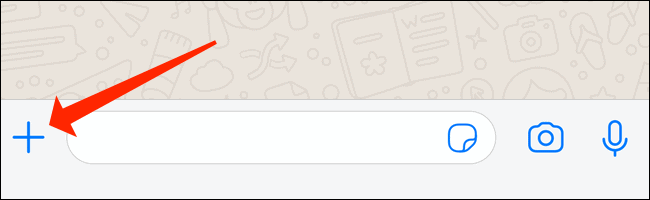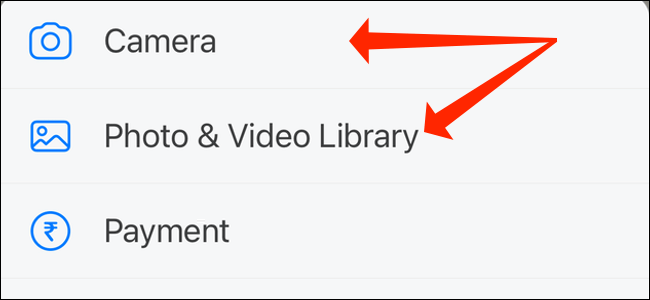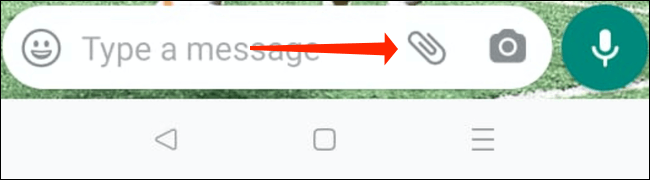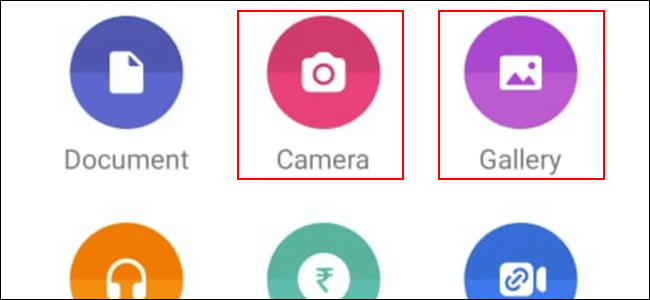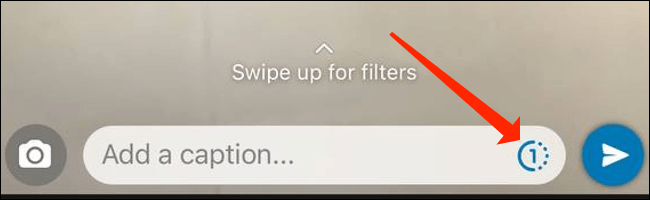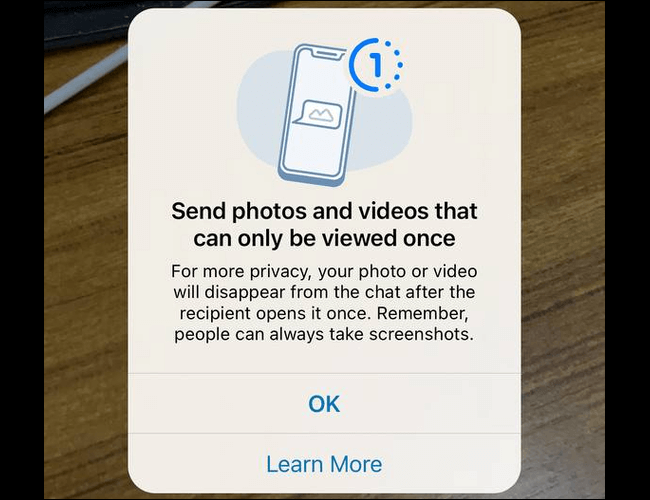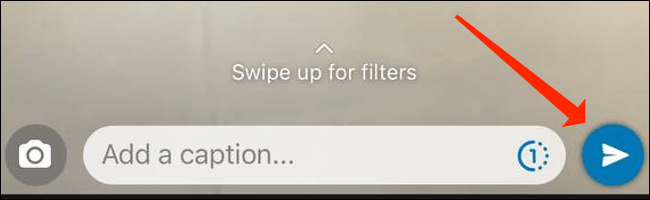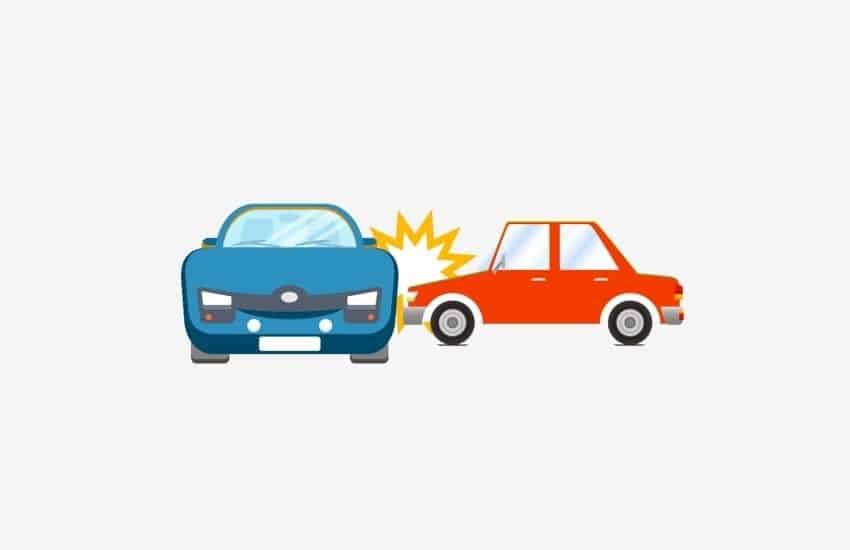كيفية استخدام خاصية View Once لعرض الصور والفيديو مرة واحدة في واتساب
واتساب يوفر خاصية تسمى “View Once” هذه الخاصية تعرض الصور والفيديو مرة واحدة في واتساب. أدناه نشرح لك ماهي خاصية View Once وكيفية استخدمها.
هل خاصية View Once تحافظ على خصوصيتك؟
إرسال رسائل عبر خاصية View Once بسبب إزالة الصور ومقاطع الفيديو من الدردشات يمكن أن يعطي المستلم وهم الأمان. بالطبع هذا لا يعني أن الصور ومقاطع الفيديو التي ترسلها خاصة تمامًا. والسبب في ذلك هو أنه عند استخدام ميزة العرض مرة واحدة ، لا يزال بإمكان الطرف الآخر القيام بأشياء مثل التقاط لقطات لحفظ الصور او الفيديوهات.
ينص واتساب أيضًا على أن ملفات الوسائط المشفرة ستبقى على خوادم الشركة لعدة أسابيع بعد إرسالها. أيضًا ، إذا أبلغ شخص ما عن رسالة إلى واتساب ، فستتمكن الشركة أيضًا من الوصول إلى الصور ومقاطع الفيديو المختفية.
إذا كانت هذه الصور أو مقاطع الفيديو مفتوحة ، فلن يتم تضمينها في ظهور واتساب وبالتالي لا يمكن استردادها. ومع ذلك ، عند تمكين ميزة “العرض مرة واحدة” او “View Once”، يتم نسخ ملفات الوسائط غير المفتوحة احتياطيًا ، بحيث يمكن أيضًا استرداد هذه الملفات.
ومع ذلك ، تقدم هذه الميزة أيضًا بعض المزايا المتعلقة بالخصوصية. ملفات الوسائط التي تم تحميلها باستخدام ميزة العرض مرة واحدة في واتساب لا يتم حفظها تلقائيًا في معرض المستلم. يتم حذف هذه الملفات بعد عرضها من قبل المستلم ، ولن يتمكن المرسل من عرضها بعد الإرسال. عندما تتلقى صورة أو مقطع فيديو مختفي على واتساب ، يمكنك مشاهدته حتى 14 يومًا بعد تاريخ التنزيل. في أي حال ، بعد هذه الفترة ، سيتم حذف الملفات التي تم تنزيلها تلقائيًا.
لا يمكن إعادة توجيه هذه الرسائل أو حفظها أو مشاركتها أو تمييزها بنجمة. بالطبع ، كما ذكرنا سابقًا ، يمكن لأي شخص الالتفاف على بعض هذه القيود عن طريق التقاط لقطات شاشة.
في الوقت الحالي ، لا توجد طريقة لتمكين ميزة العرض مرة واحدة افتراضيًا. لذلك في كل مرة تريد استخدام هذه الميزة ، يجب عليك تنشيطها أثناء الإرسال. بعد إرسال ملف الوسائط الخاص بك عبر العرض مرة واحدة ، إذا لم يقم الطرف الآخر بتعطيل ميزة تنزيل التقرير ، فهل يمكنك معرفة ما إذا كان قد فتح الصورة أو الفيديو الذي تم تحميله؟
كيفية استخدام View Once في واتساب
لإرسال صور ومقاطع فيديو عبر خاصية View Once في واتساب ، تحتاج إلى فتح تطبيق واتساب على هاتف اندرويد أو ايفون ثم الانتقال إلى المحادثة التي تريدها. على أجهزة ايفون ، المس الرمز “+” على يسار مربع الكتابة.
في دردشة واتساب ايفون ، المس خيار “الكاميرا” أو “مكتبة الصور والفيديو” بعد لمس الرمز “+”. يمكنك لمس أو حذف الفيديو أو الصورة التي تريدها.
في إصدار أندرويد ، يجب عليك فتح إحدى محادثاتك ثم لمس رمز مشبك الورق داخل مربع الكتابة.
بعد ذلك ، تحتاج إلى تحديد “الكاميرا” أو “المعرض” ثم لمس الفيديو أو الصورة المطلوبة.
بعد تحديد ملف الوسائط في واتساب ، تحتاج إلى لمس رمز “1” ، وهو في الواقع مفتاح العرض مرة واحدة. يقع هذا المفتاح على يمين مربع كتابة النص وعلى يسار مفتاح الإرسال الأزرق.
بعد لمس مفتاح “العرض مرة واحدة” ، ستظهر أمامك شاشة تخبرك أن هذه صورة أو مقطع فيديو باهت. يمكنك تخطي النافذة المنبثقة عن طريق لمس “موافق”.
بعد لمس مفتاح العرض مرة واحدة ، تحتاج إلى لمس مفتاح “إرسال” أسفل يمين الشاشة لإرسال الصورة أو الفيديو المختفي . مفتاح “إرسال” في أجهزة ايفون هو سهم لليمين على دائرة زرقاء ، وفي هواتف أندرويد يوجد سهم لليمين على دائرة خضراء.
بمجرد أن يفتح المستلم ملف الوسائط الخاص بك ، سيتم حذف هذا الملف تلقائيًا من هاتفه بعد مشاهدته .